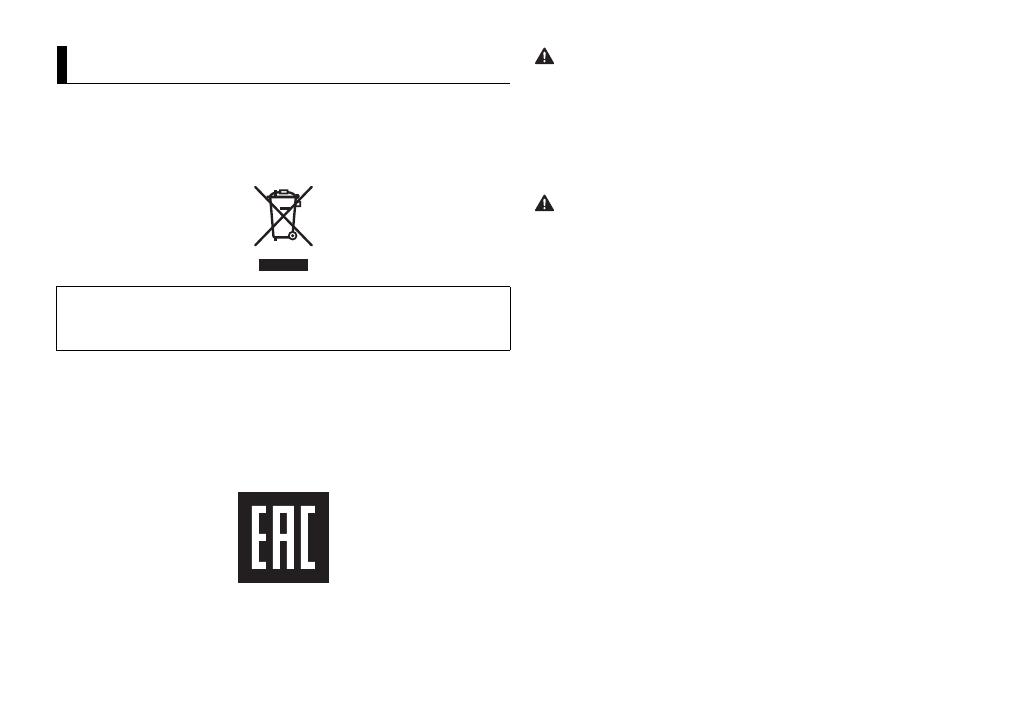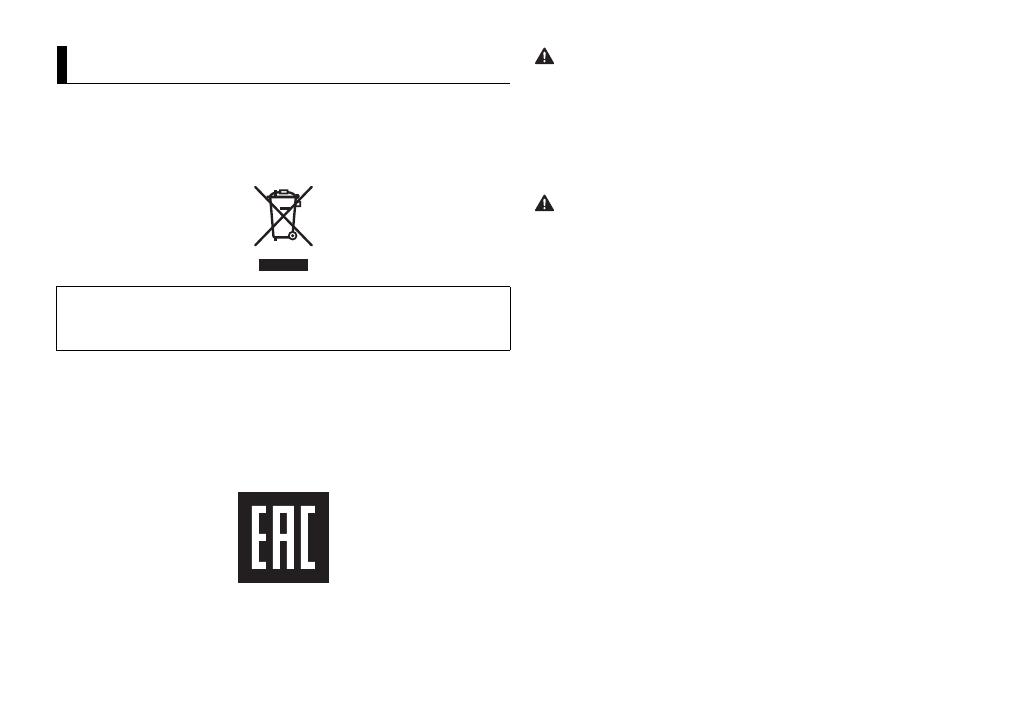
3Ru
Благодарим Вас за покупку этого изделия компании PIONEER
Для обеспечения правильности эксплуатации внимательно прочитайте данное
руководство перед началом использования изделия. Особенно важно, чтобы Вы
прочли и соблюдали инструкции, помеченные в данном руководстве заголовками
ПРЕДУПРЕЖДЕНИЕ и ВНИМАНИЕ. Держите данное руководство под рукой для
обращения к нему в будущем.
Частные лица в странах Евросоюза, Швейцарии и Норвегии могут бесплатно
возвращать использованные электронные изделия в специализированные пункты
приема или в магазин (при покупке аналогичного нового устройства).
Если Ваша страна не указана в приведенном выше перечне, обращайтесь в органы
местного управления за инструкциями по правильной утилизации продукта.
Тем самым Вы обеспечите утилизацию Вашего изделия с соблюдением обязательных
процедур по обработке, утилизации и вторичной переработке и, таким образом,
предотвратите потенциальное негативное воздействие на окружающую среду и
здоровье людей.
Дату изготовления оборудования можно определить по серийному номеру, который
содержит информацию о месяце и годе производства.
Перед началом эксплуатации
Если вы желаете утилизировать данное изделие, не выбрасывайте его вместе с
обычным бытовым мусором. Существует отдельная система сбора использованных
электронных изделий в соответствии с законодательством, которая предполагает
соответствующее обращение, возврат и переработку.
• Не пытайтесь самостоятельно производить установку или ремонт изделия.
Установка или ремонт изделия лицами, не обладающими специальными
навыками и опытом работы с электронным оборудованием и
автомобильными аксессуарами, могут создать опасность поражения
электрическим током или иных инцидентов.
• Ни в коем случае не пытайтесь управлять устройством во время движения. Прежде
чем использовать органы управления устройством, необходимо съехать с дороги и
припарковать автомобиль в безопасном месте.
• Не допускайте попадания жидкости на устройство. Это может повлечь поражение
электрическим током. Кроме того, попадание жидкости в устройство может стать
причиной его выхода из строя, перегрева и появления дыма.
• Всегда сохраняйте уровень громкости достаточно низким, чтобы были слышны звуки
извне.
• Pioneer CarStereo-Pass предназначен для использования только в Германии.
• Данное изделие оценено на соответствие требованиям стандарта IEC 60065, “Аудио-,
видео- и аналогичная электронная аппаратура. Требования безопасности” в
условиях умеренного и тропического климата.
При возникновении проблем
При неполадках в работе этого изделия свяжитесь с торговым представителем
компании-производителя или с ближайшим сервисным пунктом PIONEER.